So verschieben Sie Zellen in Excel nach unten
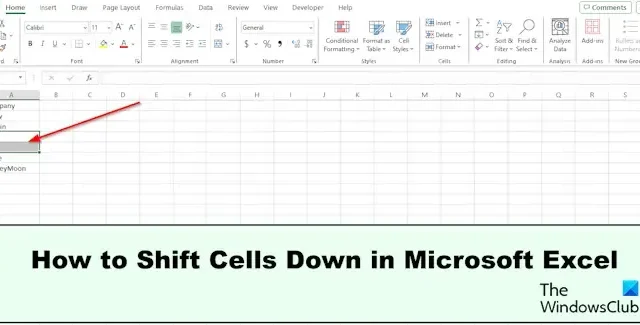
Wenn Sie neue Daten in Ihre Tabelle eingeben, möchten Sie manchmal die alten Daten beiseite schieben, um Platz für die neuen zu schaffen. In Excel können Sie Ihre Zellen nach unten verschieben. In diesem Tutorial erklären wir einige Methoden zum Verschieben von Zellen in Microsoft Excel nach unten .
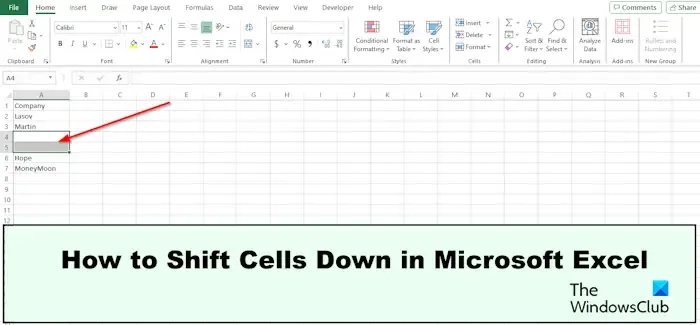
So verschieben Sie Zellen in Excel nach unten
Sie können Zellen in Excel nach unten verschieben, indem Sie mit der rechten Maustaste klicken, klicken und ziehen, über die Registerkarte „Startseite“, indem Sie Umschalt-Klick-Ziehen verwenden, mit der rechten Maustaste klicken und ziehen, kopierte Zellen einfügen oder eine Zeile einfügen. Werfen wir einen Blick auf alle diese Methoden.
1] Verschieben Sie die Excel-Zelle, indem Sie mit der rechten Maustaste klicken

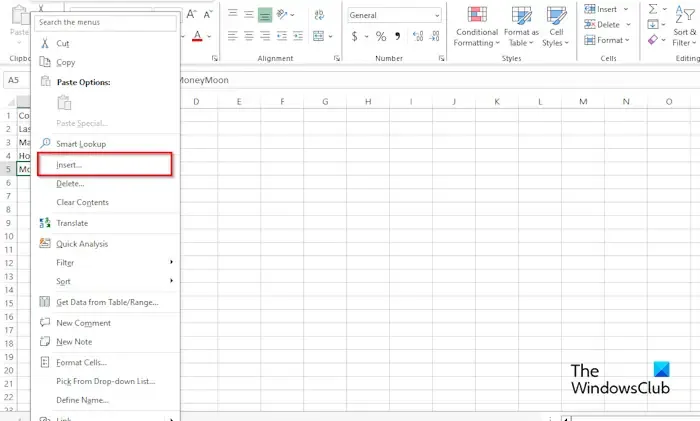
- Wählen Sie eine Zelle im Datensatz aus
- Klicken Sie mit der rechten Maustaste auf die Zelle
- Wählen Sie im Kontextmenü „Einfügen“ aus.
- Ein Dialogfeld „Einfügen“ wird geöffnet.
- Wählen Sie „Zellen nach unten verschieben“.
- Die Zelle wird nach unten verschoben.
2] Verschieben Sie die Excel-Zelle durch Klicken und Ziehen nach unten
- Bewegen Sie den Cursor auf den Rand der Zelle, die Sie nach unten verschieben möchten, bis Sie einen Doppelpfeil sehen.
- Ziehen Sie nun die Zelle nach unten.
3] Verschieben Sie die Excel-Zelle um die Registerkarte „Startseite“ nach unten
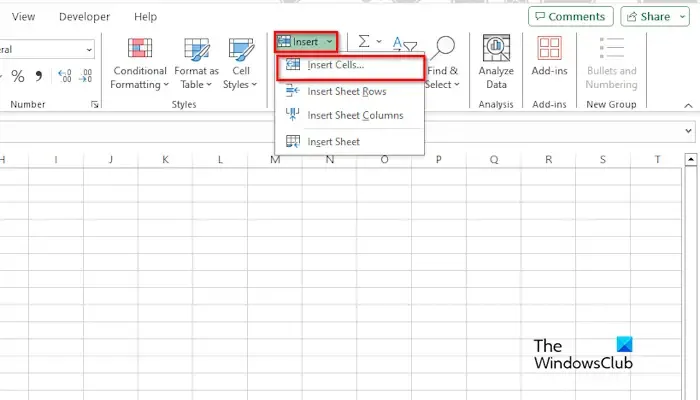
- Klicken Sie auf die Registerkarte „Startseite “.
- Klicken Sie auf den Dropdown-Pfeil für die Schaltfläche „Einfügen“.
- Wählen Sie Zellen einfügen.
- Ein Dialogfeld „Einfügen“ wird geöffnet.
- Wählen Sie „Zellen nach unten verschieben“.
- Die Zelle wird nach unten verschoben.
4] Verschieben Sie die Excel-Zelle mit der Umschalttaste nach unten, klicken Sie und ziehen Sie
- Wählen Sie den Zellbereich aus, den Sie verschieben möchten.
- Platzieren Sie den Cursor am Rand der Zelle
- Drücken Sie die Umschalttaste, klicken Sie und ziehen Sie die Zellen nach unten.
- Es erscheint ein Kontext; Wählen Sie Hierher verschieben.
5] Verschieben Sie die Excel-Zelle nach unten, indem Sie mit der rechten Maustaste klicken und ziehen.
- Platzieren Sie den Cursor am Rand der Zelle
- Klicken Sie mit der rechten Maustaste und ziehen Sie die Zelle nach unten.
- Es erscheint ein Kontext; Wählen Sie Hierher verschieben.
6] Verschieben Sie die Excel-Zelle mit „Kopierte Zellen einfügen“ nach unten
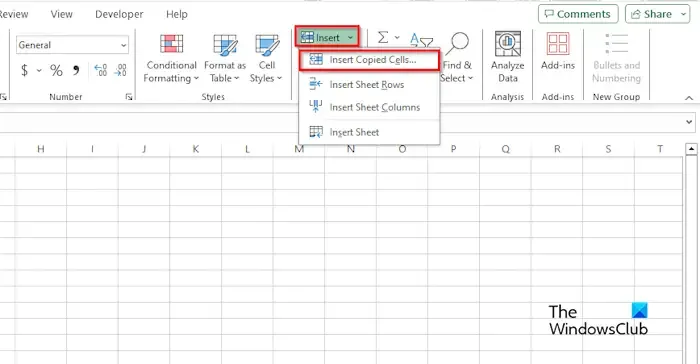
- Wählen Sie einen Zellbereich aus, klicken Sie mit der rechten Maustaste und wählen Sie Kopieren.
- Klicken Sie auf den Speicherort, an dem die Daten gespeichert werden sollen, und klicken Sie dann auf die Registerkarte „Startseite“ .
- Klicken Sie auf die Schaltfläche „Einfügen“ und fügen Sie die kopierte Zelle aus dem Menü ein.
- Ein Dialogfeld „Einfügen“ wird geöffnet.
- Wählen Sie „Zellen nach unten verschieben“.
7] Verschieben Sie die Excel-Zelle nach unten, indem Sie eine Zeile einfügen
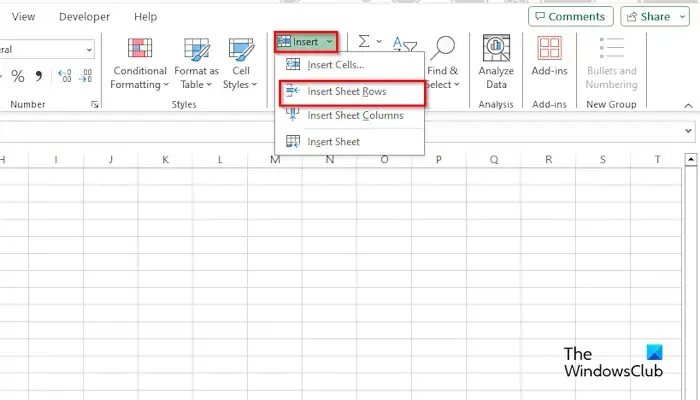
- Wählen Sie einen Zellbereich aus, den Sie verschieben möchten.
- Klicken Sie auf die Registerkarte „Startseite “ und dann auf die Schaltfläche „Einfügen“.
- Wählen Sie im Menü die Option „Blattzeilen einfügen“.

Wir hoffen, dass Sie verstehen, wie man Zellen in Microsoft Excel nach unten verschiebt.
Was ist die Tastenkombination, um in Excel eine Zelle nach unten zu verschieben?
Drücken Sie die Tastenkombination Strg + Umschalt + = . Ein Dialogfeld „Einfügen“ wird geöffnet. Wählen Sie die Option „Zellen nach unten verschieben“.
Wie ziehe ich eine Zelle in Excel ohne Maus nach unten?
Wählen Sie auf einem Laptop einen Zellbereich aus, platzieren Sie den Cursor am Rand der Zelle, bis Sie einen Doppelpfeil sehen, legen Sie dann Ihren Finger auf das Touchpad und ziehen Sie die Zelle nach unten. Die Zelle wird nach unten verschoben.



Schreibe einen Kommentar